「突然PCの画面が動かなくなった」「マウスもキーボードも反応しない…」 そんな“フリーズ”のトラブル、誰でも一度は経験があるのではないでしょうか? この記事では、PCがフリーズする原因と、初心者でもできる具体的な対処法を解説します。
なぜ、フリーズするの?
PCがフリーズする原因はさまざまですが、主な理由は以下の通りです
- メモリ不足:複数のアプリやタブを同時に開くと、PCの作業領域(RAM)が限界に。
- ソフトウェアの不具合:特定のアプリが固まってOS全体に影響することも。
- Windowsやドライバのバグ:更新が不完全だったり、古いバージョンを使用していると不安定に。
- ウイルス・マルウェア感染:不審なファイルやサイトからの影響でフリーズするケースも。
- ハードウェアの劣化・熱暴走:特に古いPCではCPUやファンの劣化が原因になることも。
対処法は?
フリーズの原因について、ある程度理解してもらったところで、対処法について解説します
1. 一時的なフリーズなら、まずは待つ
- 数十秒〜1分ほど待って、PCが自動で回復しないか様子を見ましょう。
2. 特定のアプリだけ止まっている場合
Ctrl + Shift + Escで「タスクマネージャー」を開き、反応しないアプリを選択 →「タスクの終了」
3. 完全に操作不能な場合
Ctrl + Alt + Deleteを押して反応があるか確認- それでも無理なら、電源ボタンを長押しして強制終了(最終手段)
4. 再起動後のチェックポイント
- 不要なアプリや常駐ソフトを削除
- Windows Updateやドライバを最新にする
- ウイルススキャンを行う
- ディスクの空き容量やメモリ使用率をチェック
PCがフリーズした際には、まず基本的な確認を行いましょう。冷静に対処することで、多くの問題は解決できます。心配せずに、手順を一つずつ進めてください。
まとめ
PCのフリーズは一時的な負荷やアプリの不具合が原因であることが多く、冷静に対処すれば復旧可能です。
定期的なメンテナンスや、使っていないソフトの整理、OSアップデートの確認などを習慣づけることで、フリーズを未然に防ぐことができます。
もし頻繁に起こるようであれば、ハードウェアの劣化や買い替えも視野に入れておくと安心です。

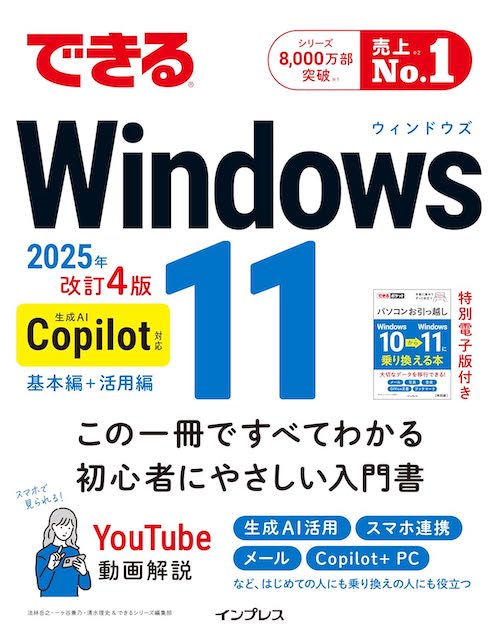

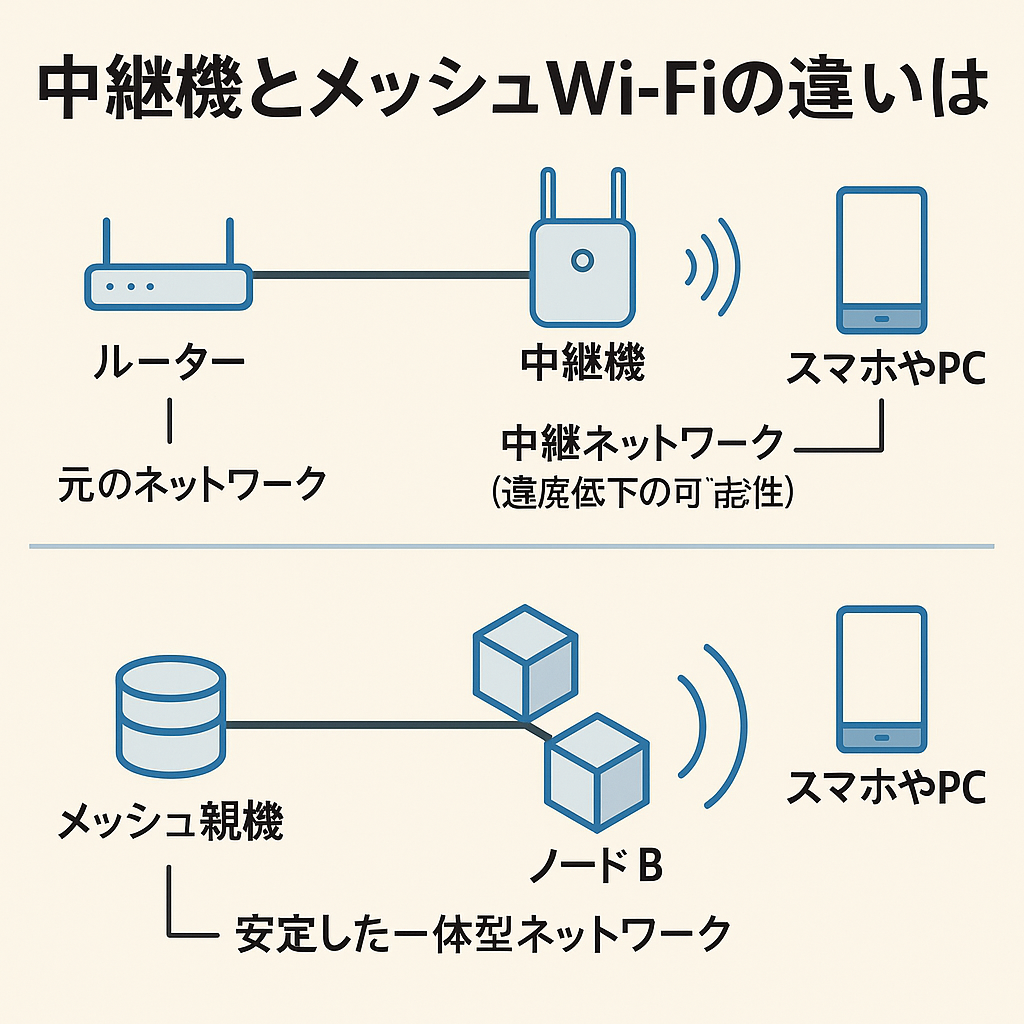
コメント